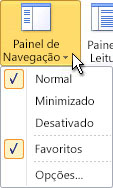Nota: Queremos fornecer-lhe os conteúdos de ajuda mais recentes o mais rapidamente possível e no seu idioma. Esta página foi traduzida automaticamente e pode conter erros gramaticais ou imprecisões. O nosso objetivo é que estes conteúdos lhe sejam úteis. Pode informar-nos se as informações foram úteis no final desta página? Eis o artigo em inglês para referência.
Por vezes, poderá querer aumentar a quantidade de espaço na janela do Microsoft Outlook para visualizar mensagens, calendários ou tarefas. Em outras ocasiões, poderá necessitar de um acesso fácil a todas as suas pastas de correio ou poderá querer alternar rapidamente entre diferentes vistas, como o calendário e os contactos. O Outlook Painel de Navegação fornece flexibilidade com várias vistas e opções diferentes que o ajudam a trabalhar com a maior eficiência possível.
Pode:
-
Ocultar completamente o painel de navegação para aumentar o espaço na janela do Outlook.
-
Minimizar o painel de navegação, de modo a que, com um único clique, possa abrir e fechar o painel para aceder às suas pastas e vistas diferentes.
-
Deixe o painel de navegação minimizado e, ainda assim, aceda à lista de pastas e a outros painéis no mesmo.
O que pretende fazer?
Ativar ou desativar o painel de navegação
-
Para o Outlook 2010, no menu Ver , no grupo esquema , clique em painel de navegação.
-
Clique em normal, minimizaDaou desativada.
Minimizar ou expandir o painel de navegação
Pode liberar mais espaço na janela do Outlook ao minimizar o painel de navegação. O perfil fino do painel de navegação minimizado torna uma área de visualização maior disponível na janela do Outlook e ainda fornece acesso rápido às pastas e ficheiros que utiliza com mais frequência. Além disso, ainda pode ver a sua lista de pastas num painel de lista de pastas que é aberto a partir do painel de navegação minimizado.
Existem várias formas de minimizar e expandir o painel de navegação. Escolha aquele que melhor se adequar ao seu estilo de trabalho.
-
Para minimizar o painel de navegação expandido, clique na seta no canto superior. Para expandir o painel de navegação minimizado, clique na seta na parte superior.
Esta seta também está disponível no cabeçalho do painel de navegação de outras vistas, como contactos e calendários.
-
No separador Ver , no grupo esquema , clique em painel de navegaçãoe, em seguida, clique em normal ou minimizado.
-
Aponte para o limite do painel de navegação expandido. Quando o ponteiro se transformar numa
-
Aponte para o limite do painel de navegação expandido. Quando o ponteiro se transformar numa
Notas:
-
Quando o painel de navegação minimizado é expandido, este é apresentado na mesma largura que antes de ser minimizado.
-
Se sair do Outlook com o painel de navegação minimizado, este será minimizado quando reiniciar o Outlook.
-
Abrir o painel lista de pastas no painel de navegação minimizado
Com o painel de navegação minimizado, tem uma visualização e área de trabalho maiores disponíveis na sua janela do Outlook, ao mesmo tempo que mantém facilmente o acesso a toda a sua lista de pastas de correio com um único clique. Abrir apenas a lista de pastas permite-lhe manter o painel de navegação minimizado enquanto trabalha, em vez de expandir o painel de navegação sempre que precisar de aceder a uma pasta. Também pode efetuar uma Pesquisa Instantânea a partir da lista de pastas.
-
No painel de navegação minimizado, clique no botão da pasta painel de navegação .
Nota: Clicar num botão de pasta no painel de navegação minimizado abre o conteúdo da pasta no lista de mensagens do Outlook.